Reklama
Počuli ste to miliónkrát: zálohovanie súborov je dôležité 6 najbezpečnejších spôsobov zálohovania a obnovy súborov vo Windows 7 a 8Teraz sme si istí, že ste si tieto rady stále znovu čítali: Každý musí zálohovať svoje súbory. Rozhodovanie o zálohovaní súborov je však iba časť procesu. Je ich tam toľko veľa... Čítaj viac . Používanie služieb úložiska v cloude, ako je Dropbox alebo OneDrive Dropbox vs Disk Google vs OneDrive: Ktoré cloudové úložisko je pre vás najlepšie?Zmenili ste spôsob, akým uvažujete o úložisku v cloude? K obľúbeným možnostiam služieb Dropbox, Disk Google a OneDrive sa pripojili ďalší používatelia. Pomôžeme vám odpovedať, ktorú službu cloudového úložiska by ste mali používať. Čítaj viac , môžete zálohovať zadarmo a nemusíte si kupovať nový hardvér.
Nedávno sme uviedli príklady ako využiť veľkorysý voľný priestor, ktorý poskytuje program Microsoft OneDrive Ako najlepšie využiť 15 GB bezplatného úložiska OneDriveOneDrive vám poskytuje bezplatnú zdravú dávku úložiska v cloude. Pozrime sa, čo s tým môžete urobiť. Čítaj viac
, a dostali pripomienky, ktoré naznačujú použitie symbolických odkazov a ďalších trikov synchronizácie priečinkov. Preskočme na niekoľko kreatívnych spôsobov, ako prevziať kontrolu nad svojimi súbormi.Hlavné knižnice Windows na vzájomné vytiahnutie priečinkov a synchronizáciu súborov
Systém Windows 7 predstavil novú funkciu s názvom Knižnice. Knižnice sú v podstate skupiny priečinkov pre rôzne typy súborov; v Prieskumníkovi systému Windows Hack Windows Explorer pre zvýšenie efektívnostiWindows Explorer - známy ako File Explorer v systéme Windows 8 - je aplikácia, v ktorej pravdepodobne trávite veľa času. Dokonca aj Windows Geeks, ktorí sa vyhýbajú používaniu akéhokoľvek iného programu spoločnosti Microsoft, majú tendenciu ... Čítaj viac , nájdete svoje knižnice na ľavej strane. Kliknite na ikonu x miest text vnútri jedného, aby ste videli, ktoré priečinky sú v knižnici.
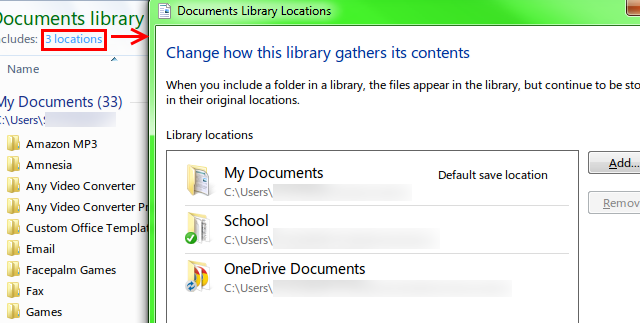
Štyri predvolené knižnice sú Dokumenty, Obrázky, Hudba a Videá, ale môžete vytvoriť nové. Vyhľadajte adresár knižníc a vyhľadajte ho Nová knižnica v hornej časti alebo kliknite pravým tlačidlom myši a vyberte položku Nová knižnica. S Knižnicami sa nemusíte obávať naháňanie súvisiacich súborov 6 Úžasné alternatívy k vyhľadávaniu v systéme WindowsTrvá vám vyhľadávanie v systéme Windows dlhšie, než nájdete veci ako manuálne vyhľadávanie? Nie si sám. Ukážeme vám efektívnejšie vyhľadávacie nástroje Windows. Čítaj viac ktoré sú všade. Skupiny knižníc sa aktualizujú aj v reálnom čase, takže pri pridávaní nových súborov nemusíte meniť nastavenie.
Knižnice sú stále v systéme Windows 8 a 8.1, ale ak máte spustené verzie 8.1, v predvolenom nastavení sú skryté. Ak ich chcete získať, len hľadaj Ako hľadať lepšie a rýchlejšie na Windows 8Hneď ako si na ne zvyknete, sú funkcie vyhľadávania v systéme Windows 8 pomerne robustné. Na vyhľadávanie v počítači a na internete môžete použiť moderný prístup a stolný prístup. Dozvedieť sa viac! Čítaj viac pre Nastavenia adresáru a začiarknite políčko Zobraziť knižnice na karte Všeobecné.
Tradiční používatelia Windows si môžu myslieť, že knižnice sú zbytočné, a niektorí ľudia možno ani nevedeli, že existujú, ale je to funkcia, ktorú treba využiť. Ďalšie informácie a tipy nájdete na stránke ako prinútiť knižnice, aby pre vás fungovali Nechajte knižnice Windows 7 a 8 pracovať za vásKnižnice, nájdené vo Windows 7 a 8. sú viac ako zoznam navrhovaných priečinkov na ukladanie dokumentov, hudby, obrázkov a videa. Prispôsobenie knižníc nie je iba vylepšením kvôli vylepšeniu - pomocou ... Čítaj viac , ako aj konkrétne tipy pre knižnice Windows 8 Pochopenie knižníc systému Windows 8 do hlavného úložného priestoru Čítaj viac .
Knižnice sú užitočné samy o sebe, ale v spojení s úložiskom v cloude môžu byť tiež skvelou možnosťou zálohovania. Na doplnenie knižnice najprv vytvorte priečinok v preferovanom úložisku typu cloud s rovnakým názvom (napríklad Dokumenty). Potom budete musieť vykonať vyššie uvedený krok, aby ste zobrazili umiestnenia knižnice dokumentov; na zobrazenej obrazovke pridajte priečinok, ktorý ste práve vytvorili, do knižnice. Nakoniec kliknite pravým tlačidlom myši na novovytvorený priečinok a vyberte ho ako predvolené miesto uloženia.
Teraz, keď uložíte obrázok do knižnice Dokumenty, automaticky sa zosynchronizuje s cloudovým ukladaním bez toho, aby ste ho tam museli vkladať manuálne. Chris zakryl nastavenie OneDrive ako predvoleného ukladacieho umiestnenia v systéme Windows 8.1 ak máte problémy. Ak si zvyknete používať knižnice stále, je to skvelá metóda nastavenia a zabudnutia!
Samostatné typy súborov zálohovacou službou
Tento trik vám môže pomôcť priniesť do súborov určitú objednávku. Ak chcete zachovať zálohu všetkých dôležitých súborov a nechať ich čisté a nevadí ich premiestniť, skúste stiahnuť niekoľko rôznych klientov úložiska cloudu Dropbox vs Disk Google vs OneDrive: Ktoré cloudové úložisko je pre vás najlepšie?Zmenili ste spôsob, akým uvažujete o úložisku v cloude? K obľúbeným možnostiam služieb Dropbox, Disk Google a OneDrive sa pripojili ďalší používatelia. Pomôžeme vám odpovedať, ktorú službu cloudového úložiska by ste mali používať. Čítaj viac . po maximalizovať svoj voľný priestor Ako získať čo najviac voľného miesta na Dropbox, Box, SkyDrive a ďalšie - Kompletný sprievodcaSlužby cloudového úložiska ponúkajú každému, kto sa zaregistruje, minimálne množstvo voľného miesta, ale často môžete získať viac. Môžete upgradovať svoju cloudovú jednotku pomocou gigabajtov a gigabajtov voľného miesta v ... Čítaj viac , vyberte pre každú aplikáciu jeden typ súboru; možno by ste mohli použiť kopírovanie na obrázky a hudbu, Disk Google na stiahnutie, OneDrive na dokumenty a Dropbox na najdôležitejšie súbory a verejné zdieľanie.
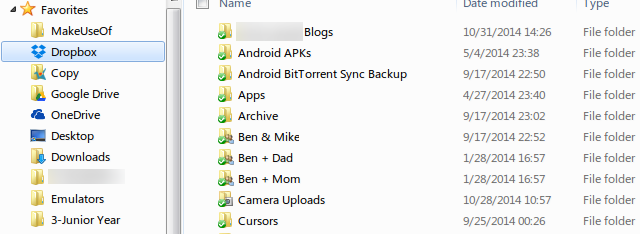
Potom len pridajte odkazy do každej zložky na panel obľúbených položiek 9 spôsobov, ako uložiť svoje obľúbené priečinky do záložiek v systéme WindowsSystém súborov Windows môže byť komplikovaný, pričom priečinky sú roztrúsené všade a dokonca sú uložené hlboko pod inými skrytými zložkami. Ak potrebujete rýchly prístup k rôznym zložkám roztrúseným po ... Čítaj viac a budete vždy na jedno kliknutie od všetkých svojich najdôležitejších údajov. Je to základné riešenie, ale ak chcete veci rozdeliť do kontajnerov, môže to pre vás stačiť. Prečo príliš komplikovať záležitosť?
Presúvajte priečinky bez ich premiestnenia pomocou symbolických odkazov
Bežnou sťažnosťou na mnoho služieb ukladania v cloude je, že ste nútení zmeniť usporiadanie štruktúry súborov a umiestniť všetko do konkrétneho priečinka v cloude, ktorý sa má synchronizovať. Niektorí poskytovatelia, ako SugarSync, umožňujú vám synchronizovať súbory odkiaľkoľvek (Aaron vám to povedal všetko o SugarSync SugarSync: Najobľúbenejšia služba bezplatného zálohovania a synchronizácie súborovZálohovanie súborov nie je v žiadnom prípade nová konverzácia alebo téma. Ak hľadáte v službe Google výraz „zálohovanie súborov“, pravdepodobne vás ohromia služby a články na túto tému. Je to obrovský ... Čítaj viac ), ale nedávno stal sa platený iba. Existuje lepšie zabudované riešenie: symbolické odkazy. Odkedy Danny už má vysvetlené symbolické odkazy Čo je to symbolický odkaz (Symlink)? Ako vytvoriť jeden v LinuxeSkratky súborov sú užitočné, ale symbolické odkazy (symbolické odkazy) môžu zmeniť spôsob použitia súborov a priečinkov v systémoch Linux, MacOS a Windows. Čítaj viac tak dobre, zatiaľ vám ponúkneme krátke zhrnutie.
Dostali ste už náhodou skratku? Každý operačný systém vám umožňuje robiť odkazy na súbory 10 najlepších skratiek, ktoré môžete pridať do ponuky, ktorá sa zobrazí po kliknutí pravým tlačidlom myšiKontextová ponuka, ktorá sa objaví vždy, keď kliknete pravým tlačidlom myši, vám môže pomôcť zvýšiť produktivitu. So správnym nástrojom je prispôsobenie odkazov v ňom hračkou. Čítaj viac ; majú malú veľkosť a jednoducho povedia systému Windows, aby otvoril súbor na určitom mieste. Keď ich pošlete niekomu inému, sú k ničomu, pretože ich počítač neobsahuje súbor, na ktorý odkaz odkazuje.
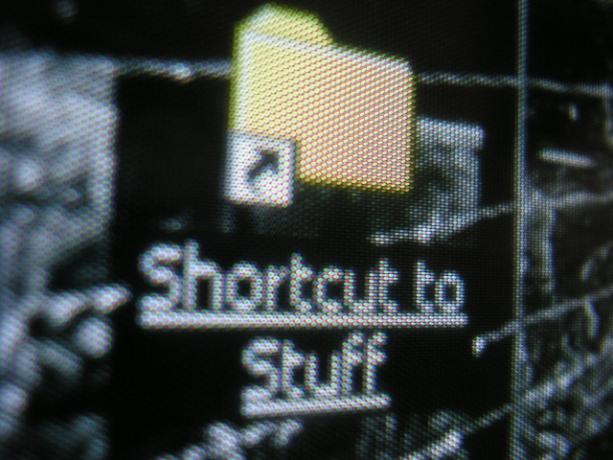
Symbolické odkazy namiesto toho vyzerajú, akoby sa požadovaný súbor nachádzal na inom mieste, zatiaľ čo sa skutočne nepresunul. Týmto spôsobom môžete hádzať ľubovoľný súbor do cloudového úložiska bez toho, aby ste nič prerušili. Spočiatku to môže byť trochu kontraintuitívne, ale akonáhle sa dostanete na ich používanie, symbolické odkazy uľahčia váš život a ušetria vám peniaze na SugarSync!
SyncToy je podobný symbolickým odkazom, ibaže v skutočnosti vytvára kópiu súboru namiesto jeho falšovania. Je to bezplatný nástroj od spoločnosti Microsoft a umožňuje tri režimy kopírovania:
- synchronizovať zaisťuje, že dva vybrané priečinky sú identické. Týmto sa môžu odstrániť alebo premenovať súbory, preto sa uistite, že v synchronizovanom priečinku nemáte nič zásadného významu.
- echo nastaví správny priečinok na ľavý (hlavný) priečinok. Po spustení tohto príkazu sa teda všetko, čo urobíte do ľavého priečinka, urobí aj do správneho priečinka.
- prispieť je to isté ako Echo, ale žiadne súbory sa nikdy neodstránia. Toto je dobrá voľba, ak máte obavy z náhodného vymazania niečoho.
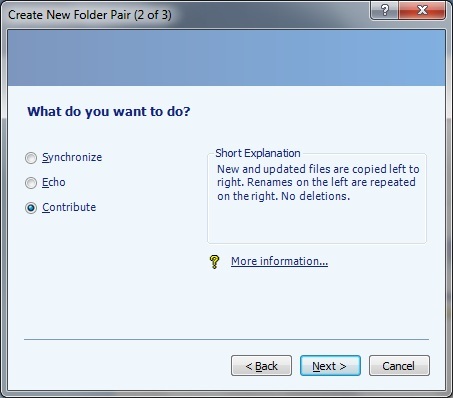
Ak nemáte veľa voľného miesta (aj potom, čo máte) uvoľnite miesto na pevnom disku pomocou natívnych nástrojov Málo miesta na disku? 5 pôvodných nástrojov Windows na uvoľnenie úložného priestoruNeťahajte si nástroj na chytanie cenných diskov tretích strán. Systém Windows má pre svoju úlohu vlastné nástroje a ľahko sa používa. Čítaj viac ) a potrebujete synchronizovať veľa súborov, môžete použiť iné riešenie, pretože kopírovanie bude samozrejme zaberať dvojnásobok miesta. Program SyncToy je možné použiť s priečinkami na externých diskoch, ale ak súbory iba premiestňujete na tom istom pevnom disku, môže to spôsobiť problémy.
Viac informácií nájdete v Aaronových rozsiahly sprievodca používaním SyncToy SyncToy: Jednoduché riešenie zálohovania a synchronizácie spoločnosti Microsoft [Windows]Ak máte v počítači súbory, musíte zálohovať. Prosté a jednoduche. Mnohí z nás sú oboznámení so zálohovaním a existuje veľa metód a programov, ktoré sa majú použiť. Ďalší aspekt, ktorý ... Čítaj viac .
Hunker Down A Clean Up
Ak sa zdá, že žiadny z týchto tipov nevyrieši váš problém, pravdepodobne je chybná inštalácia organizácie súborov. Obrovský neporiadok sa časom nezlepší, takže ak ste identifikovali problém, teraz je ten správny čas ako ho vyriešiť.
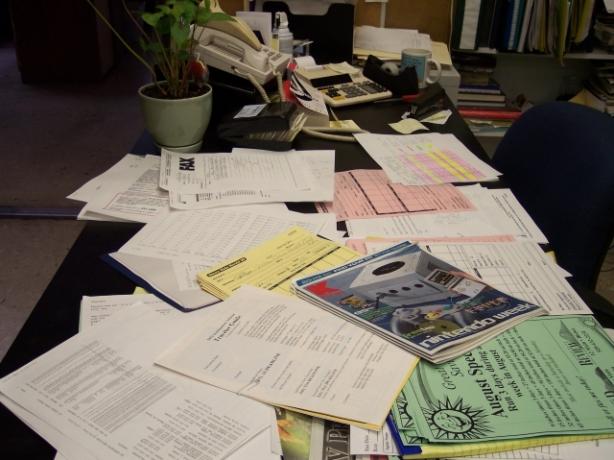
Našťastie sa to nemusí stať fuškou a vy potrebujete pomoc. Pokryli sme sa skvelé spôsoby správy súborov Vytváranie objednávok z chaosu: 9 skvelých nápadov na správu počítačových súborovJe to frustrujúce, nie je to, keď nenájdete tento súbor? Keď ste prehľadali všetky priečinky, ktoré si viete predstaviť, v počítači a nejako sa stratili... alebo horšie, odstránili sa. Teraz existujú vynikajúce vyhľadávacie nástroje pre Windows, ktoré ... Čítaj viac , ako aj vyčistenie duplicitných súborov Pomocou týchto nástrojov rýchlo odstráňte duplicitné súboryJedným z najrýchlejších spôsobov upchatia pevného disku je ukladanie duplicitných súborov. Väčšinu času si pravdepodobne ani neuvedomujete, že máte duplicitné súbory. Pochádzajú z rôznych ... Čítaj viac .
Všetko v poriadku?
Čistý a usporiadaný počítač sa ľahšie používa a pri každom prihlásení vás nebude blázniť. Na to, aby sa veci dostali do roviny, nestačí veľa a predvolené nástroje systému Windows automatizujú tento proces ručne.
Používatelia počítačov Mac môžu vaše súbory ovládať pomocou nášho tipy pre lepšiu organizáciu OS X 10 tipov na lepšiu organizáciu súborov a priečinkov [Mac]Väčšinu toho, čo v akomkoľvek počítači robíme, je prístup, správa a používanie súborov a priečinkov. Máte niekoľko dobrých tipov na používanie súborov a priečinkov v počítači Mac, ktoré vám pomôžu získať veci ... Čítaj viac .
Aký je váš preferovaný spôsob organizácie? Aké ďalšie nástroje by sa mohli pridať do tohto zoznamu? Zanechajte komentár a dajte nám vedieť!
Kredity obrázkov: skratka a neporiadok cez morgueFile
Ben je zástupcom redaktora a sponzorovaným post manažérom na MakeUseOf. Je držiteľom titulu B.S. v odbore počítačových informačných systémov z Grove City College, kde absolvoval štúdium Cum Laude as titulom Honours. Rád pomáha druhým a je vášnivým hráčom videohier ako média.


